环境 centos7.4 zabbix-server 4.4.8
无论是用snmp 还是zabbix-agent对服务器进行监控,都需要对模板进行一个优化,因为自带的模板并非是我们想用的,所以我们linux/windows主机各添加一台,观察生成的图像
添加windows主机如下图所示
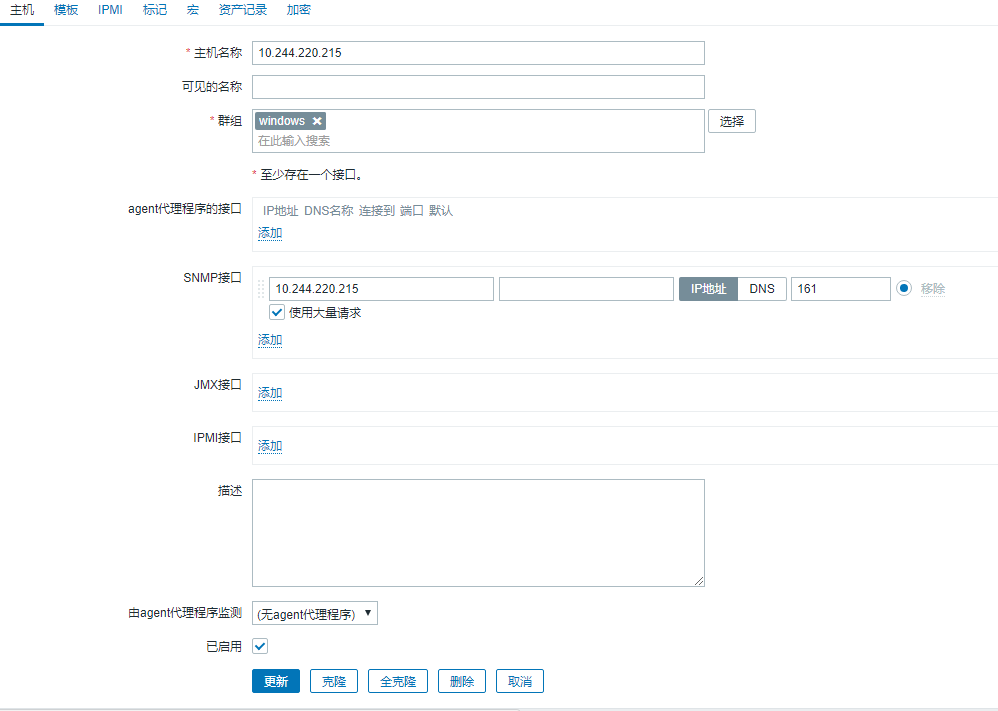
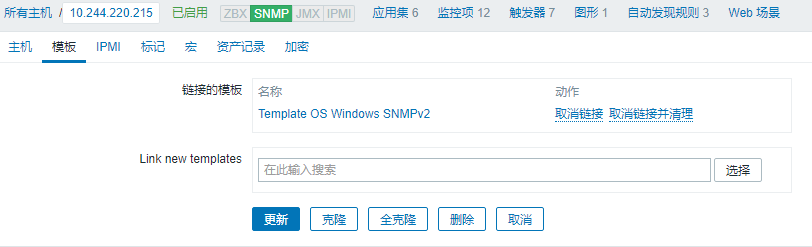
添加linux主机如下图所示
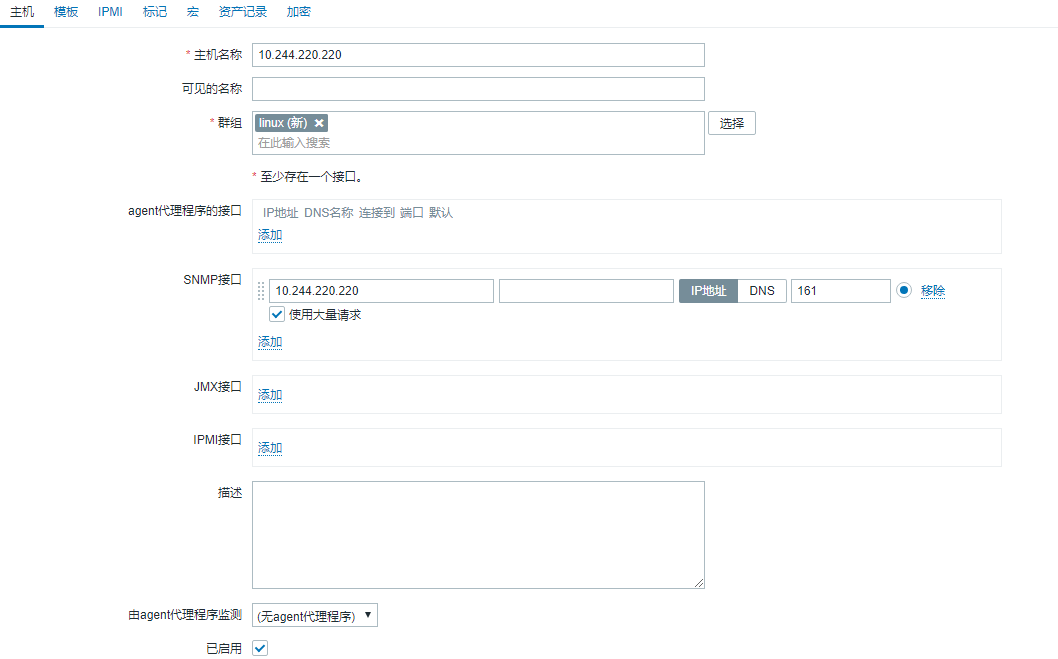
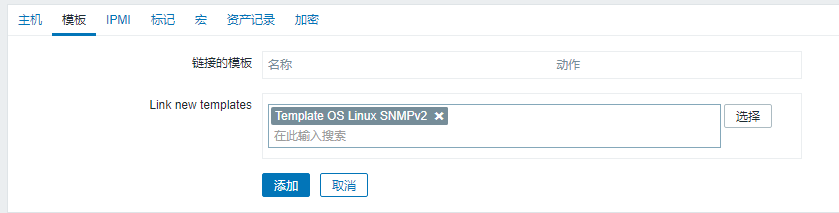
然后点击配置-主机-自动发现-选中所有-现在检查,
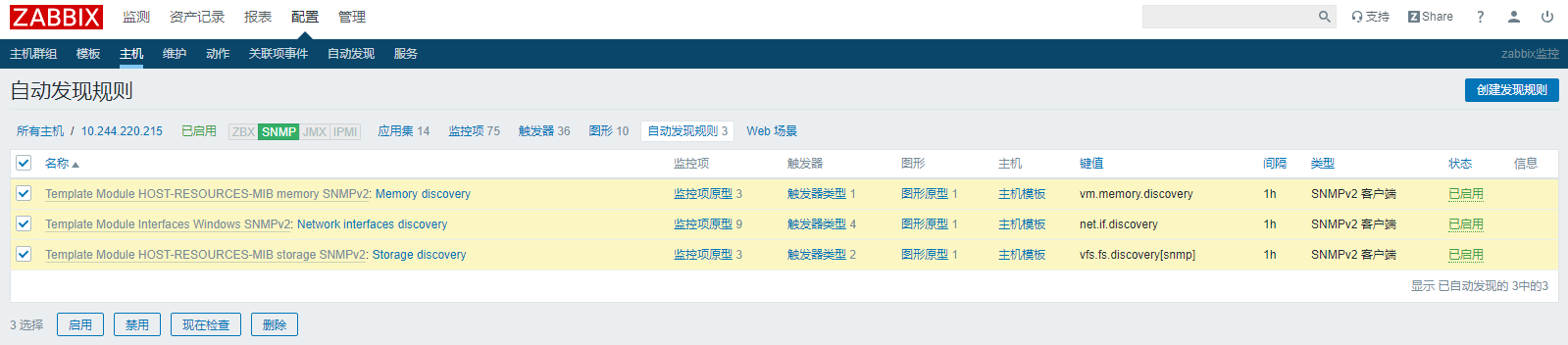
然后点击监测-图形-windows-主机名 即可查看图形,观察图形
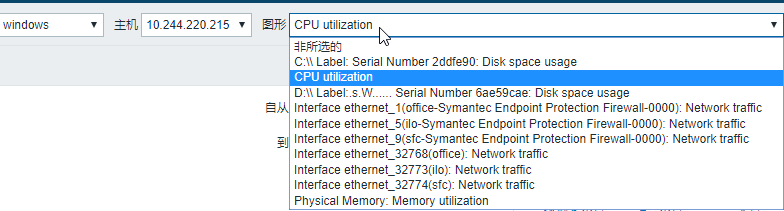
可以看到磁盘使用情况是这样的
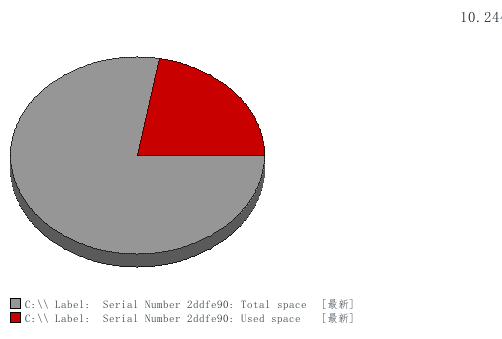
在这里我选择把他改为之前类似Cacti这种的

首先备份模板
依次点击 配置-模板 名称输入 windows snmp 应用 选择 Template OS Windows SNMPv2
克隆为 Template OS Windows SNMPv2 old
然后开始更改模板 点击 Template OS Windows SNMPv2 自动发现
点击 storage discovery 中的 Template Module HOST-RESOURCES-MIB storage SNMPv2
图形原型 {#FSNAME}: Disk space usage
这里相当于是打开了这个模板的父模板中


点击后的样子
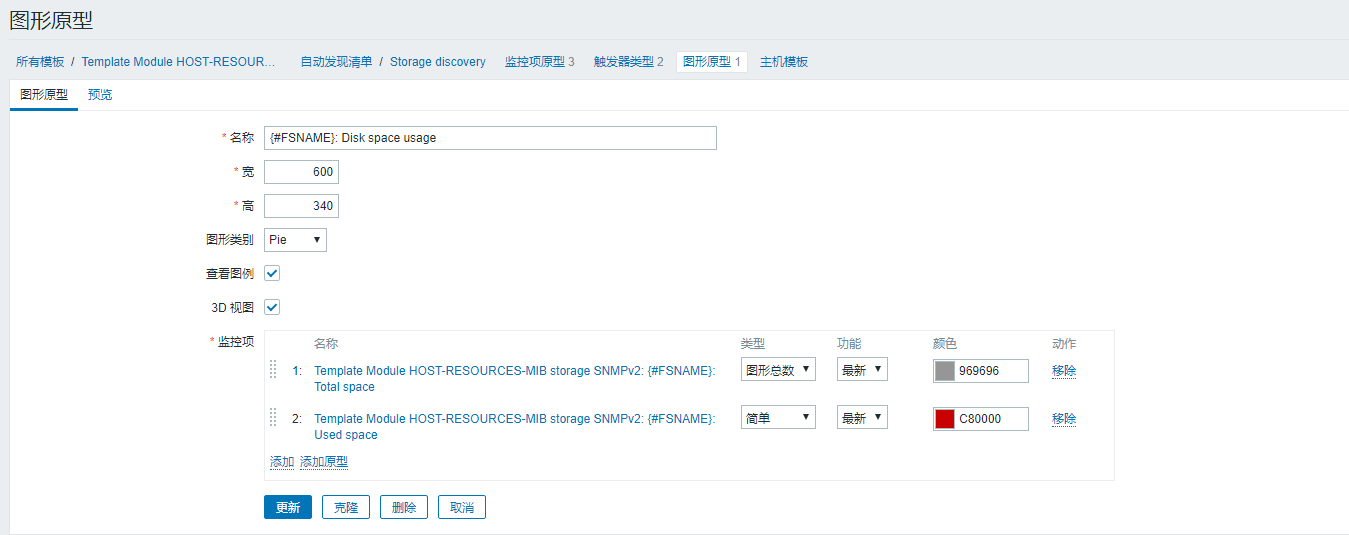
点击图形类别改为正常,然后其他项更改为下图所示样子

然后点击更新,接着再点击配置-模板-Template OS Windows SNMPv2中的自动发现-(全选)现在检查,如下图所示

然后查看图形就可以看到图形已更改了
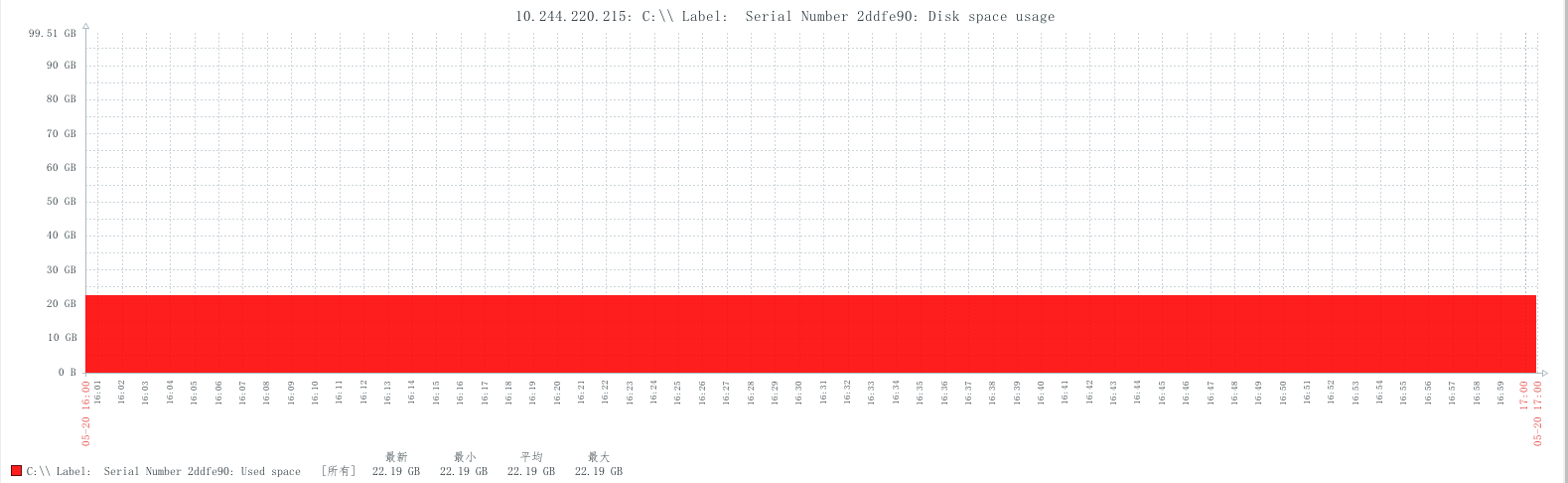
接下来设置触发器(报警选项)
依次点击 配置-模板-Template OS Windows SNMPv2-自动发现-Template Module HOST-RESOURCES-MIB storage SNMPv2-触发器类型
ps:此处相当于直接打开了Template Module HOST-RESOURCES-MIB storage SNMPv2这个模板

通过观察可以发现这个报警策略是当剩余空间小于10g的时候开始报警,其实这里我们选择百分比空间更好,所以我选择禁止当前策略
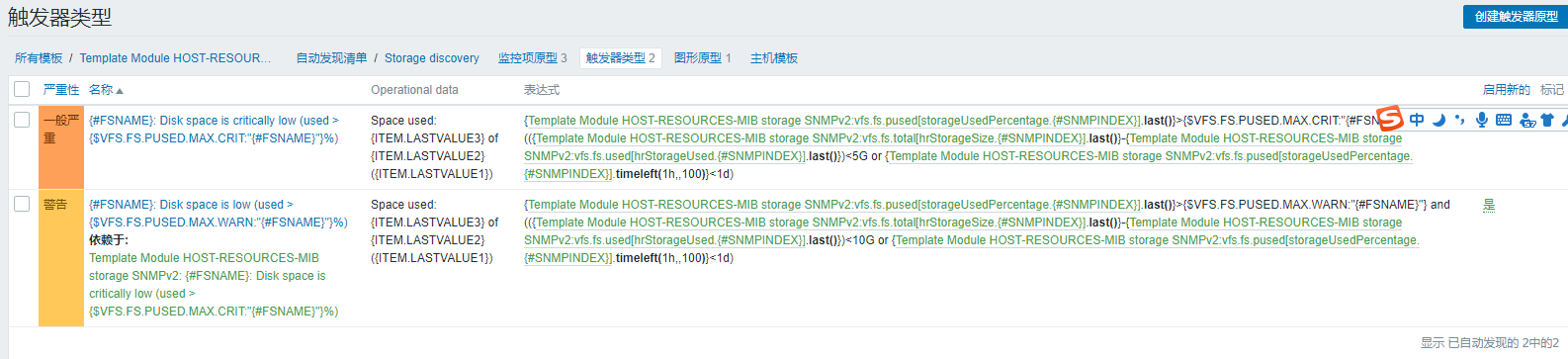
全选 然后点击禁止创建(这里就不吐槽这个翻译了,完全机翻,查看图形中的还剩几天也是这种机翻)
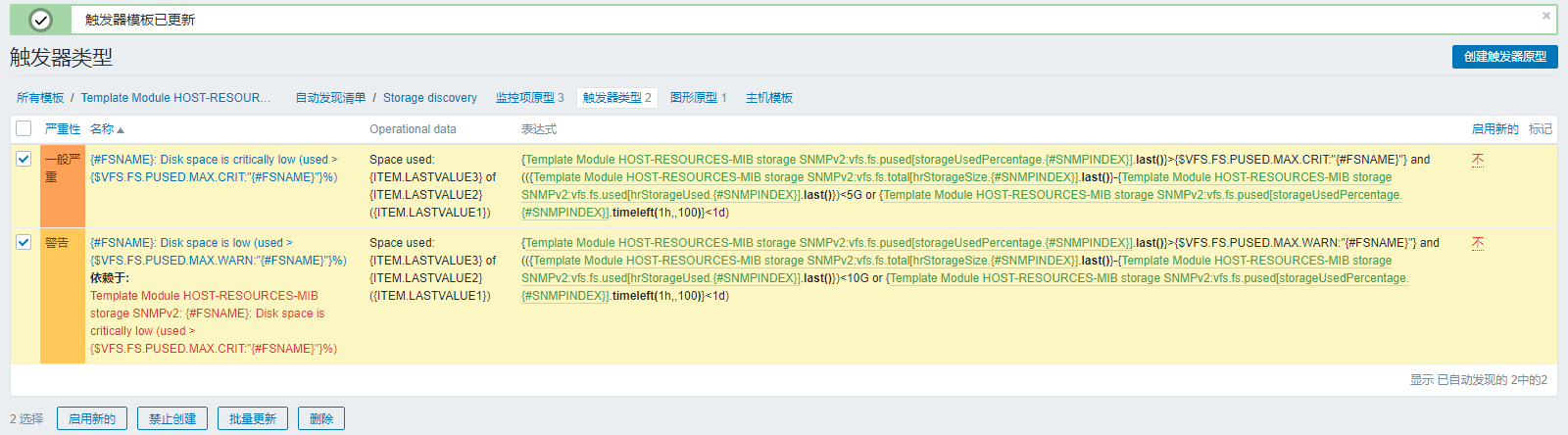
然后我们用它自带的这个触发器类型自己写
点击{#FSNAME}: Disk space is critically low (used > {$VFS.FS.PUSED.MAX.CRIT:"{#FSNAME}"}%)
然后点击下方的克隆,将新的触发器改成下面这样
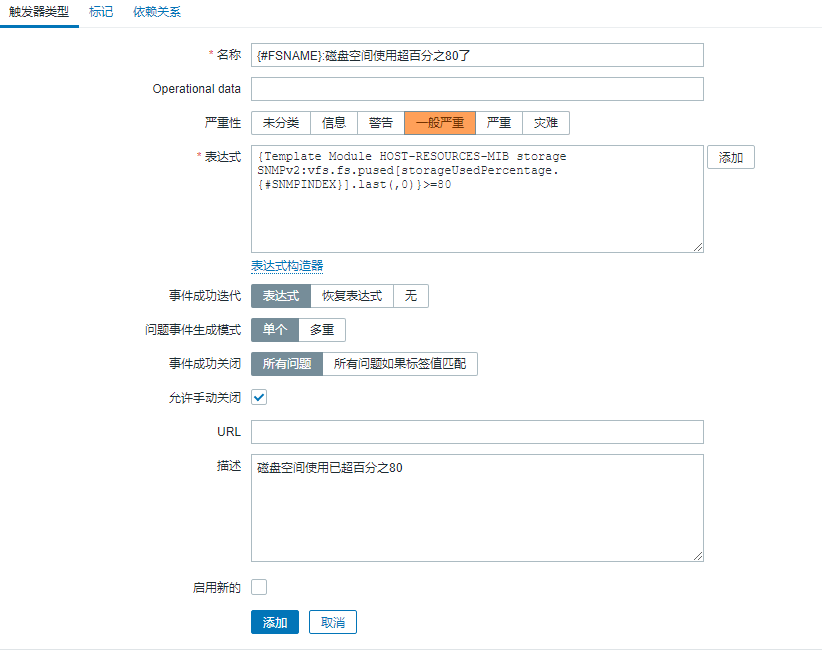
这里简单说下 依次点击表达式右边的添加-选择原型-选中第一个
#FSNAME}: Space utilization 然后间隔时间0 结果>=80 点击插入
ps:意思就是磁盘已使用空间大于80触发
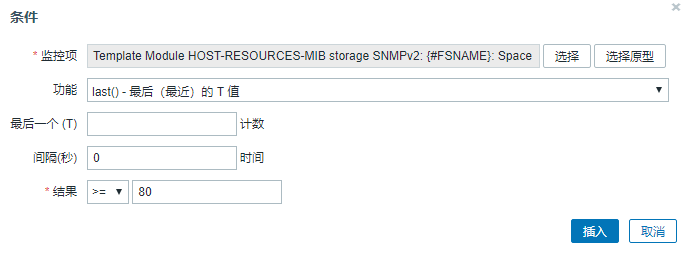
最后点击添加,然后启用它
最后测试下报警是否生效,在这台windows主机的D盘复制随意一些内容使磁盘使用空间变大
测试通过



